Jak wyłączyć komputer za pomocą telefonu

Jak wyłączyć komputer za pomocą telefonu
Jeśli odchodzisz od komputera, możesz go zablokować ze względów bezpieczeństwa, aby nikt nie miał do niego dostępu, zwłaszcza jeśli jesteś w biurze lub jakimś miejscu publicznym. Ten post będzie przydatny, jeśli szukasz rozwiązania tego problemu. Postaramy się przedstawić Ci kilka kroków bez potrzeby korzystania z żadnego oprogramowania, dzięki czemu będziesz mógł je szybko i łatwo wykonać, aby zachować bezpieczeństwo.
Oto kilka sposobów na zablokowanie komputera.
1. Za pomocą klawiatury
To zdecydowanie najłatwiejszy sposób na zablokowanie systemu Windows XP. Wystarczy przytrzymać klawisz Windows i klawisz litery „L” na dowolnej klawiaturze zgodnej z systemem Microsoft. Ten krok nie zadziała jednak, jeśli nie masz klawiatury zgodnej z systemem Microsoft i wyposażonej w klawisz Windows.
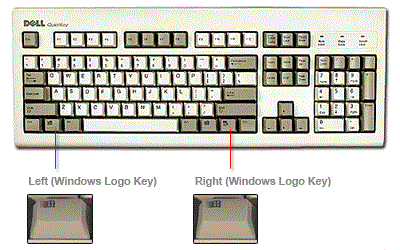
2. Poprzez skrót
Jeśli z jakiegoś powodu nie możesz wykonać powyższego kroku, możesz skorzystać z tego kroku jako alternatywy. Wystarczy, że utworzysz skrót, klikając prawym przyciskiem myszy na pulpicie, jak pokazano na poniższym obrazku.
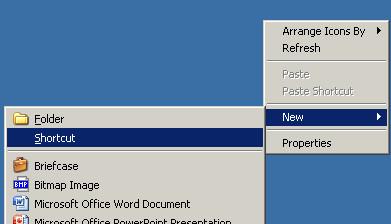
Wystarczy skopiować i wkleić podany kod do wiersza poleceń: „ rundll32.exe user32.dll, LockWorkStation” i nacisnąć DALEJ .
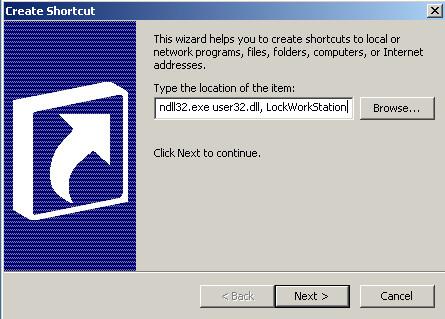
Możesz nadać temu skrótowi dowolną nazwę, ja nazwałem go LOCK, aby był łatwo rozpoznawalny.
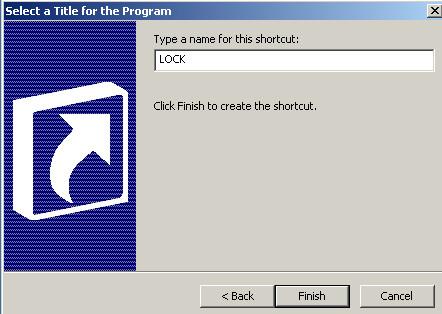
Aby zablokować komputer, wystarczy dwukrotnie kliknąć ikonę. Można również zmienić ikonę tego skrótu, aby lepiej prezentowała się na pulpicie. Wystarczy przejść do właściwości, kliknąć zakładkę „Zmień ikonę” i wybrać plik shell32.dll , który znajduje się w folderze windows/system32 .
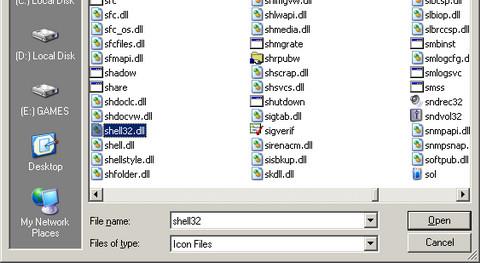
3. Za pomocą wiersza poleceń
Ten krok jest podobny do poprzedniego, wystarczy wpisać ten sam kod w wierszu poleceń, otworzyć wiersz poleceń z menu Start lub otworzyć kartę URUCHOM i wpisać CMD , a następnie wkleić kod „ rundll32.exe user32.dll, LockWorkStation ” w wierszu poleceń.
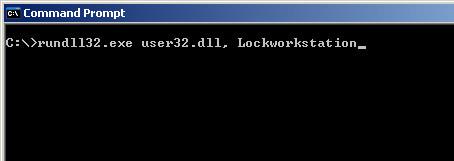
4. Poprzez plik wsadowy
Utworzenie pliku wsadowego jest dość łatwe. Wystarczy otworzyć NOTATNIK i wpisać poniższe polecenie.
@echo off
rundll32.exe user32.dll, LockWorkStation
cls
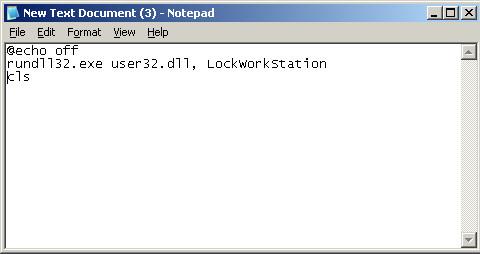
I po prostu zapisz ten plik z rozszerzeniem .BAT, jak pokazano na poniższym obrazku,
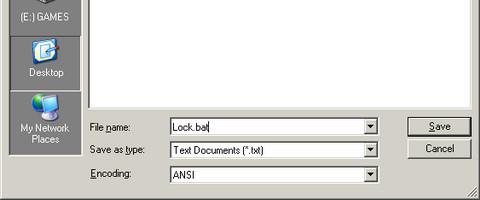
A kiedykolwiek zechcesz zablokować swój komputer, po prostu kliknij dwukrotnie plik BAT, a komputer zostanie zablokowany.
Nie powinienem kończyć tego artykułu stwierdzeniem, że jeśli Twoje konto domenowe nie jest chronione hasłem, każdy może uzyskać do niego dostęp, nawet jeśli zablokowałeś komputer. Dlatego zabezpiecz swoje konto hasłem. Możesz zmienić lub dodać hasło, wchodząc do Panelu sterowania , następnie Konto użytkownika , Zmień lub dodaj hasło .
UWAGA: Szybkie przełączanie użytkowników odgrywa również ważną rolę w blokowaniu komputera. Jeżeli ta opcja jest włączona, zablokowanie komputera dowolną metodą spowoduje otwarcie ekranu powitalnego, a zablokowanie nie wpłynie w żaden sposób na bezpieczeństwo. Jeśli nie wiesz, czy szybkie przełączanie użytkowników jest włączone czy wyłączone na Twoim komputerze, kliknij dwukrotnie Panel sterowania , następnie przejdź do Kont użytkowników i kliknij kartę Zmień sposób logowania lub wylogowywania użytkowników .
Mam nadzieję, że niczego nie pominąłem ani nie ominąłem żadnego kroku, który ułatwi i zabezpieczy zamykanie okien. Podziel się swoimi przemyśleniami w komentarzach.
Jak wyłączyć komputer za pomocą telefonu
Usługa Windows Update zasadniczo współpracuje z rejestrem i różnymi plikami DLL, OCX i AX. W przypadku uszkodzenia tych plików większość funkcji
Nowe pakiety ochrony systemu pojawiają się ostatnio jak grzyby po deszczu, a każdy z nich oferuje kolejne rozwiązanie antywirusowe/do wykrywania spamu, a jeśli masz szczęście
Dowiedz się, jak włączyć Bluetooth w systemie Windows 10/11. Bluetooth musi być włączony, aby Twoje urządzenia Bluetooth działały prawidłowo. Spokojnie, to proste!
Wcześniej recenzowaliśmy NitroPDF, dobry czytnik PDF, który umożliwia również użytkownikom konwersję dokumentów do plików PDF z opcjami takimi jak scalanie i dzielenie plików PDF
Czy kiedykolwiek otrzymałeś dokument lub plik tekstowy zawierający zbędne, niepotrzebne znaki? Czy tekst zawiera mnóstwo gwiazdek, myślników, pustych spacji itp.?
Tak wiele osób pytało o małą prostokątną ikonę Google obok ikony Start systemu Windows 7 na moim pasku zadań, że w końcu zdecydowałem się opublikować ten artykuł
uTorrent to zdecydowanie najpopularniejszy klient desktopowy do pobierania torrentów. Chociaż u mnie działa bez zarzutu w systemie Windows 7, niektórzy użytkownicy mają problem z…
Każdy musi robić częste przerwy podczas pracy przy komputerze, ponieważ jeśli nie robisz przerw, istnieje duże prawdopodobieństwo, że Twoje oczy wyskoczą (dobrze, nie wyskoczą)
Istnieje wiele aplikacji, do których jako zwykły użytkownik możesz być bardzo przyzwyczajony. Większość powszechnie używanych darmowych narzędzi wymaga żmudnej instalacji,







